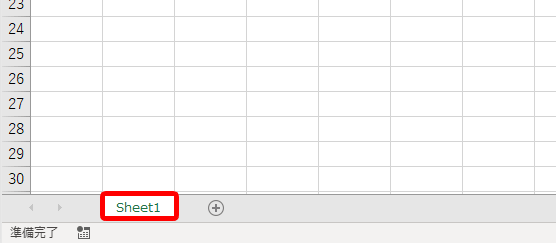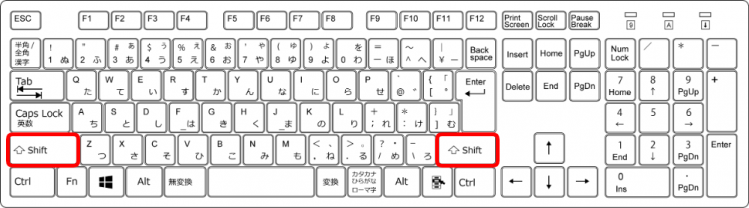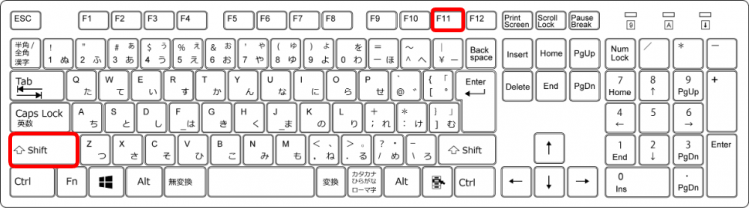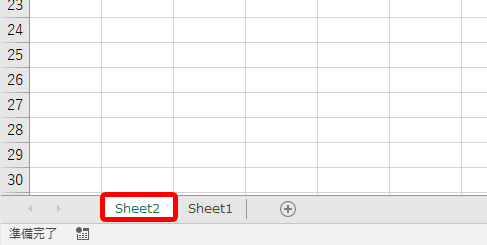エクセルはブック内に新たなワークシートを挿入することができます。
今回は、ワークシートを挿入することができるショートカットキー【Shift+F11】を紹介します。
さっそく、試してみましょう。
◇記事内のショートカットキー◇
| Shift+F11 | シフト + F11 |
|---|
※本記事は『OS:Windows10』画像は『Excelのバージョン:2019』を使用しています。
ワークシートを挿入するショートカットキーの手順
まずブックを開きます。
↑このブックはシートが1枚です。
では、ワークシートを挿入するショートカットキー【Shift+F11】を押しましょう。
↑「Shift」はキーボードの両サイドにあるので使いやすい方を押しましょう。
今回は左側の「Shift」で解説します。
↑「Shift」を押した状態のままで「F11」を押します。
「Shift」と「F11」は同時には押せません。
①Shiftを押したまま→②F11の順番で押しましょう。
↑簡単に新しいワークシートが挿入されました。
【Alt+Shift+F1】も同じくワークシートを挿入することができるショートカットキーだよ!

Dr.オフィス
ショートカットキーは、自分が良く使うものを覚えておくだけでも仕事効率がアップするので、ぜひ活用しましょう。
一覧を確認できる記事≫【エクセルショートカットキー】覚えている人は仕事が早い!役立つ便利なショートカットキー一覧も参考にしてください。
役立つショートカットキーに出会えます!